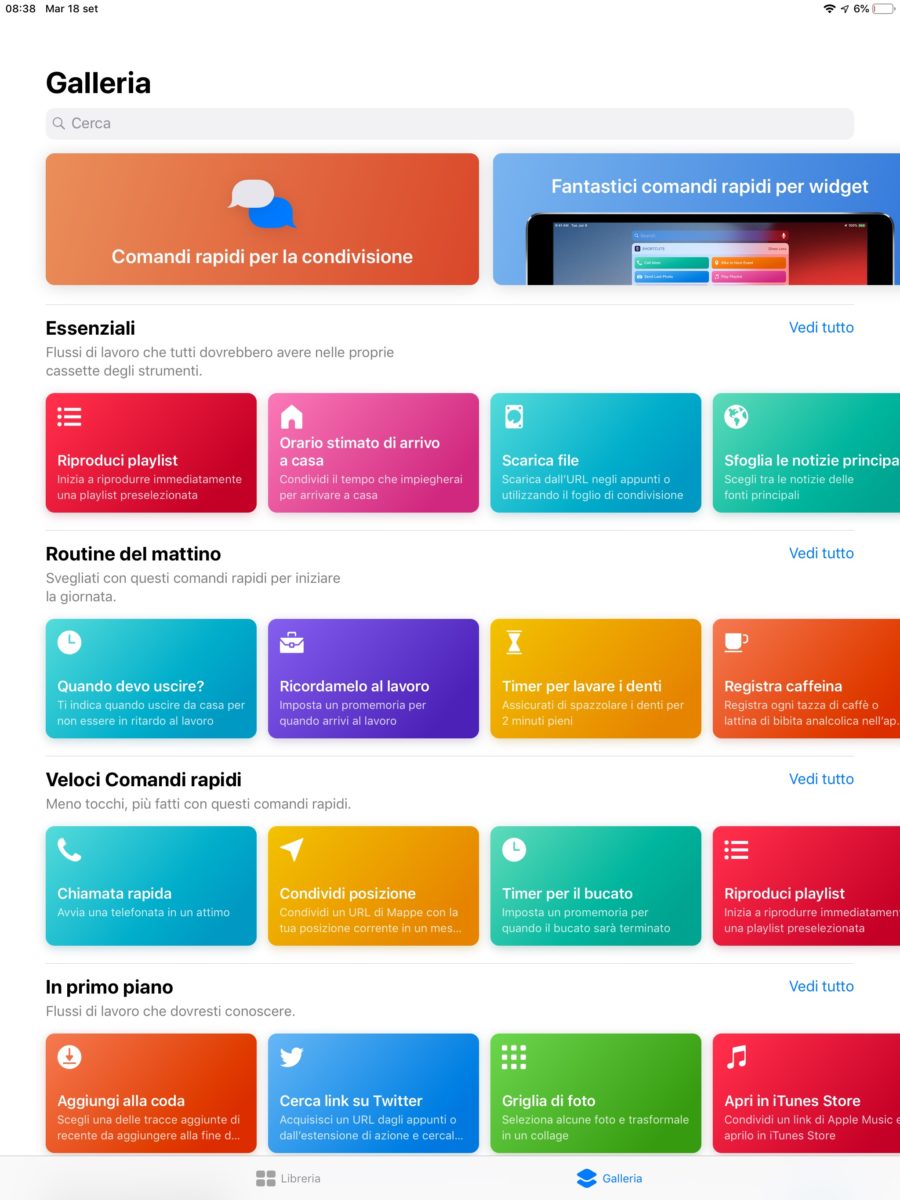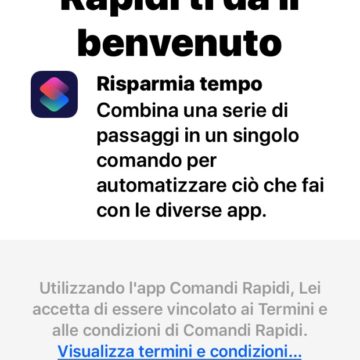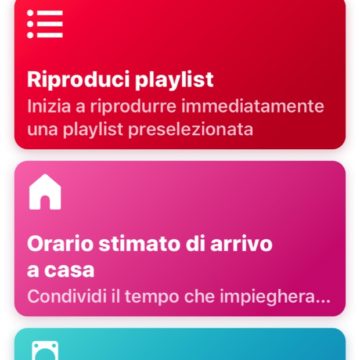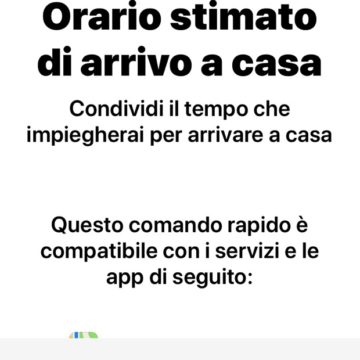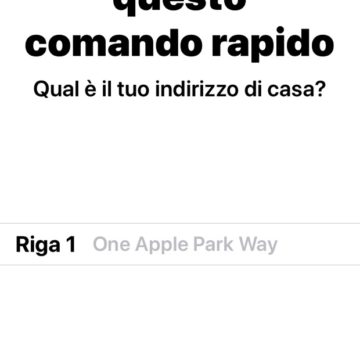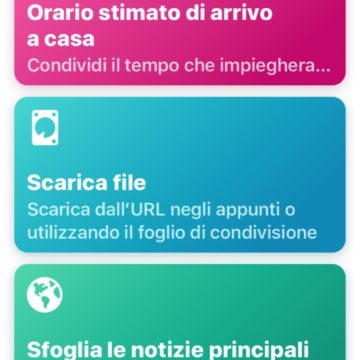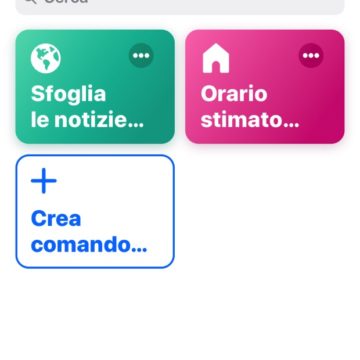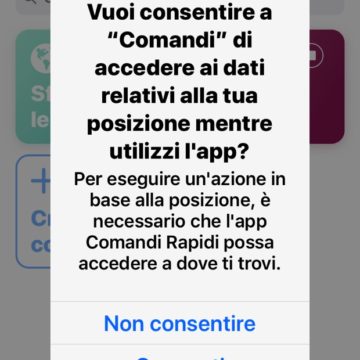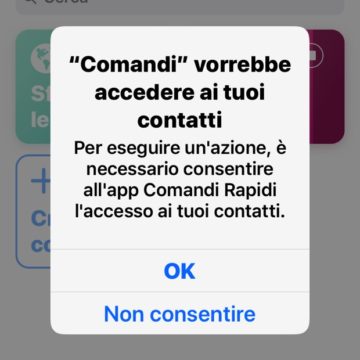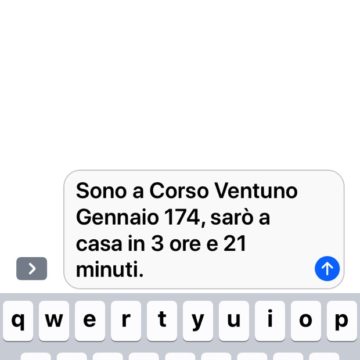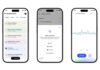Chi conosce già Workflow, l’applicazione di automazione acquistata qualche tempo fa da Apple ha già un’idea delle potenzialità di programmazione possibile con lo strumento e come molti si aspettava che Apple la integrasse ancora di più all’interno del proprio ecosistema: con iOS 12 e Comandi Rapidi questo è diventato possibile. Dopo aver visto in anteprima le Scorciatoie Siri ecco come scaricare Comandi Rapidi e cominciare ad usarlo da subito.
Come scaricare Comandi
Chi ha scaricato iOS 12 il 17 settembre non ha sicuramente uno dei nuovi telefoni presentati da Apple il 12 Settembre e forse neppure Workflow tra le app installate e si sarà chiesto come sfruttare le potenzialità dell’automazione sul proprio dispositivo: basta un giro su App store e troverete che Workflow è stata letteralmente sostituito dalla app “Comandi” che cambia icona, modifica l’interfaccia e sopratutto è tradotto in Italiano.
Chi ha Workflow installato si vedrà proporre “Comandi” come aggiornamento automatico della propria applicazione. Chi invece vuole scaricarlo per la prima volta deve cercarlo su App Store ma (per il momento) c’è un trucco: non dovete cercare “Comandi” o “Comandi Rapidi” ma semplicemente “Workflow” perché per qualche strano motivo l’applicazione è indicizzata con il vecchio nome oppure potete semplicemente cliccare su questo link.
Finalmente in Italiano
Una volta scaricato Comandi vi si presenteranno due blocchi all’apertura la Libreria e la Galleria: nella prima trovate le automazioni già pronte ed impostate, nella seconda trovate tutta una serie di esempi che potete personalizzare e poi passare direttamente alla libreria.
Qui sotto la galleria delle nuove automazioni di Comandi. Sopra il titolo dell’articolo trovate la libreria delle vecchie automazioni Workflow unite alle nuove già personalizzate.
Chi affronta il programma per la prima volta rimarrà un po’ spaventato ma non si tratta altro che di inserire dei dati nei flussi già pronti e potrete, ad esempio, farvi leggere le ultime 10 notizie di Macitynet mentre andate al lavoro in auto (vedi sotto), comunicare a casa quanto manca al vostri ritorno con il calcolo dei tempi di percorrenza e del traffico che sta in mezzo o, pensate un po’ far accendere una lampadina di colore rosso in casa se il livello della batteria del telefono scende sotto una certa soglia.
Qui sotto trovate una la personalizzazione di un Comando rapido che passa dalla Libreria (collezione di comandi generici) alla Libreria (collezione di comandi personalizzati): lo abbiamo realizzato su un iPhone 6, perfettamente compatibile con l’opzione.
Interagire e automatizzare tutto (o quasi)
Le potenzialità sono enormi come sono tantissime le variabili da inserire e come detto possono provenire da altre app Apple e non Apple, da siti web e da servizi e, cosa inusitata per Apple, anche da dati interni del vostro telefono come il livello della batteria, lo stato del bluetooth etc.
Purtroppo è scomparsa almeno per il momento, e questa è una cosa a nostro parere molto grave, la possibilità di interagire con gli Applet IFTTT che avrebbe permesso di avere un elevatissimo livello di interazione con dispositivi domotici non homekit: anche se sono comprensibili le ragioni commerciali si tratta di una grossa menomazione nel settore dell’interattività con il mondo IOT.
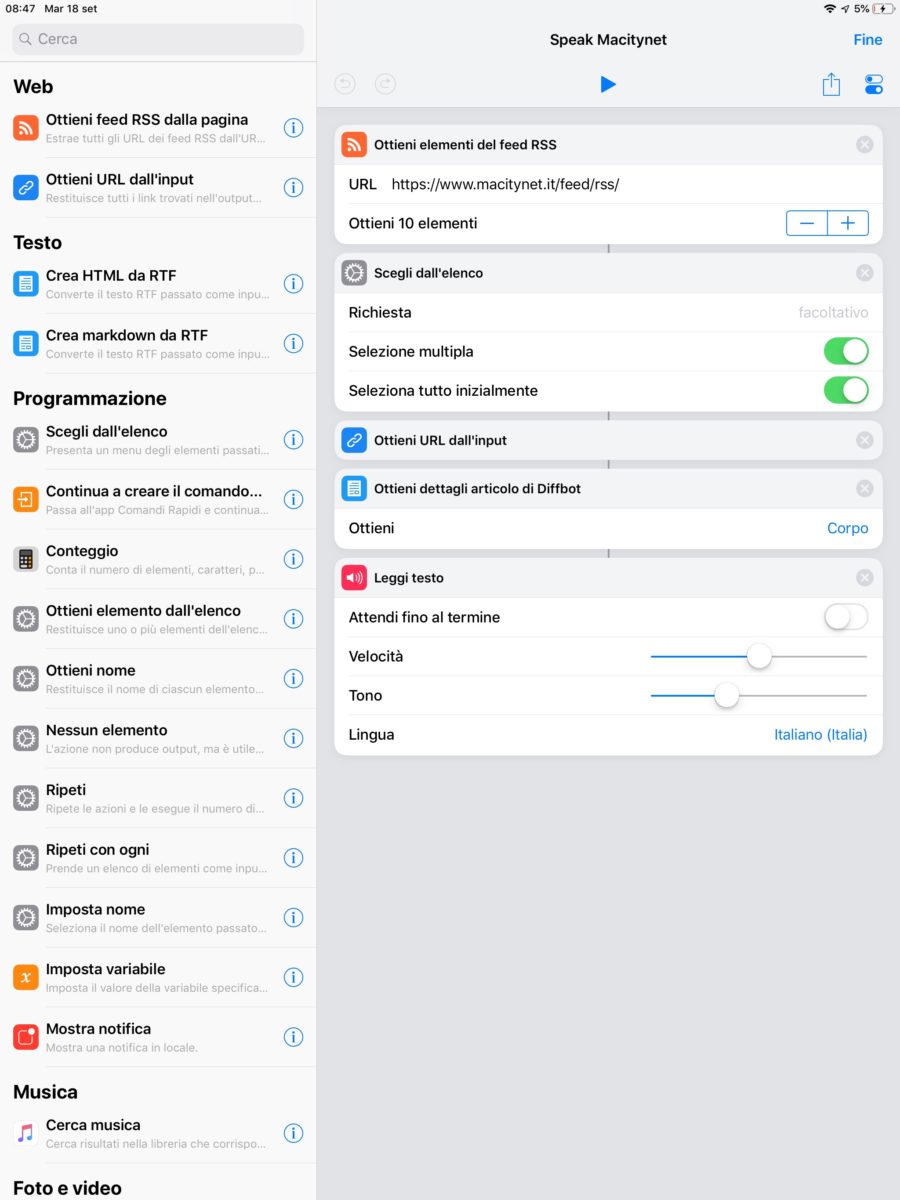
Scambiare i Comandi Rapidi e scoprire le vostre azioni ricorrenti
Come abbiamo visto Comandi permette di creare nuove azioni ma vi abbiamo mostrato come dalle impostazioni di Siri e Cerca sia possibile analizzare le vostre azioni più comuni comprese le nuove automazioni e inserirle dentro un flusso in modo che possiate farle diventare un comando con Scorciatoie Siri: in questo modo potrete automatizzare ad esempio un comando vocale del tipo “Avvisa Famiglia” quando siete al casello dell’autostrada in modo che invii un messaggio via Whatsapp a tutti i membri della famiglia con un testo del tipo “sono a mezz’ora da casa” per decidere l’ora di cena.
Gli stessi comandi una volta impostati possono essere inviati ad altri iPhone o iPad e a loro volta personalizzati in modo da rendere facile l’interscambio tra amici e parenti.
Vedremo nei prossimi giorni come interagire al meglio con Comandi.
Nel frattempo vi rimandiamo a tutte le notizie sulle novità di iOS 12 a partire da questa pagina.